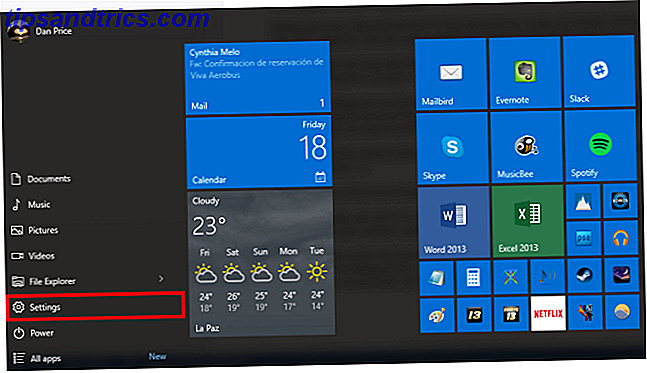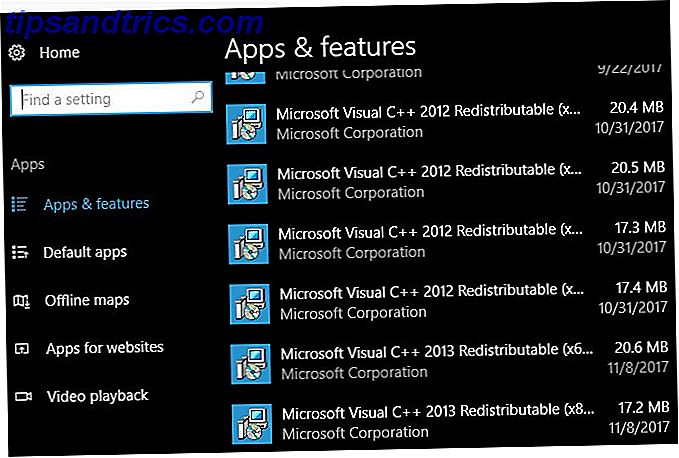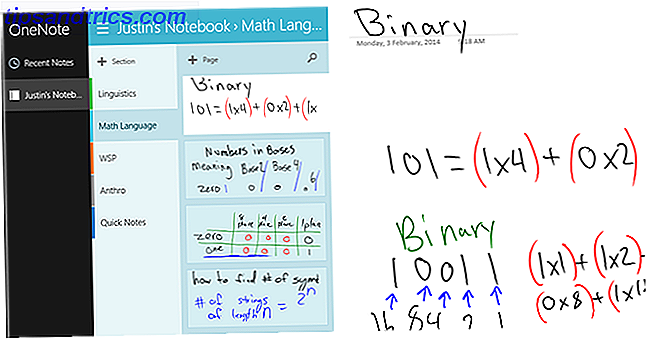Die meisten Benutzer werden durch das Leben gehen, ohne jemals mit dem BIOS herumzuschnüffeln, aber wenn Ärger kommt und Sie eine Einstellung optimieren müssen, werden Sie wissen, wie es geht? Was zum Teufel ist das BIOS überhaupt? Ist es wirklich so wichtig zu wissen? Wir denken es.
Die Verwendung eines Computers beim Ignorieren des BIOS ist wie der Kauf eines Fernsehers ohne Zugriff auf das Optionsmenü oder die Installation eines neuen Routers Alles, was Sie über Home Networking wissen müssen Alles, was Sie über Home Networking wissen müssen Einrichten eines Heimnetzwerks ist nicht so schwer wie Sie denke es ist. Lesen Sie mehr, ohne jemals die Einstellungsseite besucht zu haben. Sie brauchen sie nicht in 99% der Fälle, aber es wird eine Zeit kommen, in der Sie es tun, also ist es besser, bereit zu sein als Nachsicht.
Glücklicherweise ist das BIOS nicht kompliziert. Es ist eigentlich ziemlich einfach! Hier ist, was Sie wissen müssen.
Was ist das BIOS?
Das BIOS, das für Basic Input / Output System steht, ist die allererste Software, die beim Hochfahren des Computers ausgeführt wird. Es ist in einem speziellen Bereich des Motherboards gespeichert, was bedeutet, dass es noch läuft, bevor eine andere Hardware-Komponente erkannt wird - einschließlich der Festplatte.
Sie können sich das BIOS als Leiter der Boot-up-Symphonie vorstellen. Vorgehensweise beim Beheben von Windows 8-Startproblemen Vorgehensweise beim Beheben von Windows 8-Startproblemen Windows 8 verwendet eine neue "Hybridboot" -Funktion, um die Startzeiten zu verbessern. Wenn Sie herunterfahren, wird Ihr Computer normalerweise nicht ordnungsgemäß heruntergefahren - es führt eine Art eingeschränkter "Ruhezustand" aus, der einen Zustand speichert, ... Read More. Es stellt sicher, dass alle verbundenen Hardwarekomponenten betriebsbereit sind und Diagnosetests zur Fehlerbehebung bei bestimmten Hardwareproblemen ausführen können. Sobald alles gut aussieht, beginnt das Betriebssystem zu laden.
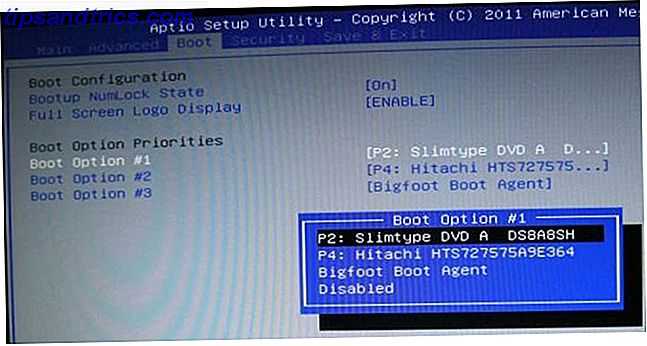
Die meisten BIOS haben eine konfigurierbare Bootreihenfolge. Das BIOS erklärt: Startreihenfolge, Videospeicher, Speichern, Zurücksetzen & Optimale Standardwerte Das BIOS erklärt: Startreihenfolge, Videospeicher, Speichern, Zurücksetzen & Optimale Standardwerte Das BIOS Ihres Computers (Basis-Ein- / Ausgabesystem) ist die Low-Level-Software, die beim Booten des Computers gestartet wird. Es führt einen POST (Power-On-Selbsttest) durch, initialisiert die Hardware Ihres Computers und übergibt die Kontrolle an das Boot ... Read More. Diese Reihenfolge bestimmt die Reihenfolge der Geräte, die das BIOS bei der Suche nach einem Betriebssystem überprüft. Wenn Sie die Reihenfolge ändern, können Sie von anderen Geräten als der normalen Festplatte booten - zum Beispiel von einem bootfähigen USB-Stick. So ändern Sie die Startreihenfolge auf Ihrem PC (So können Sie von USB booten) So ändern Sie die Startreihenfolge auf Ihrer PC (So können Sie von USB booten) Erfahren Sie, wie Sie die Startreihenfolge Ihres Computers ändern können. Es ist wichtig, um Probleme zu beheben und Einstellungen zu optimieren, und es ist viel einfacher als Sie denken. Weiterlesen .
Zugriff auf das BIOS Zugriff auf das BIOS eines Windows 8-Computers Zugriff auf das BIOS eines Windows 8-Computers Windows 8 vereinfacht den Zugriff auf das BIOS. Sie müssen sich keine Tastenkombination merken, Sie können einfach das Windows 8-Startoptionenmenü verwenden. Wir zeigen Ihnen wie. Lesen Sie mehr, es ist einfach, aber leicht unbequem. Da es die absolute erste Sache ist, die ausgeführt wird, müssen Sie Ihren Computer neu starten. Dann sollten Sie wiederholt die entsprechende BIOS-Hotkey für Ihr System drücken, die in der Bedienungsanleitung Ihres Motherboards angegeben werden sollte.
Kann es nicht finden? Die gebräuchlichsten BIOS-Einstiegstasten sind F1, F2, F10 und DEL. Es hängt jedoch wirklich vom Hersteller und Modell Ihres Computers ab, daher müssen Sie möglicherweise etwas experimentieren, um den richtigen Schlüssel zu finden. Auf dieser Seite finden Sie gängigere BIOS-Eingabeschlüssel. So rufen Sie das BIOS auf Ihrem Computer auf Wie Sie das BIOS auf Ihrem Computer eingeben Im BIOS können Sie grundlegende Computereinstellungen wie die Startreihenfolge ändern. Der genaue Schlüssel, den Sie treffen müssen, hängt von Ihrer Hardware ab. Wir haben eine Liste von Strategien und Schlüsseln zusammengestellt, ... Weiterlesen.
Der Unterschied: BIOS vs. UEFI
UEFI, das für Unified Extensible Firmware Interface steht, ist der Nachfolger der BIOS-Firmware und fungiert als Schnittstelle zwischen Hardwarekomponenten und dem Betriebssystem. Obwohl sie als Ersatz gedacht sind, bieten die meisten UEFI-Konfigurationen älteren Support für das BIOS.
Der wichtigste Unterschied zwischen UEFI und BIOS ist das grafische Display. Während moderne BIOS-Implementierungen immer noch auf einer textbasierten ASCII-Anzeige beruhen, verwendet UEFI erweiterte Grafiken, die für das Auge ansprechender und komfortabler zu verwenden sind.

Nicht nur das, Sie können auch Ihre Tastatur und Maus mit UEFI verwenden.
Zu den weiteren Funktionen gehören erweiterte Tools für Diagnose und Reparatur, detaillierte Konfiguration der Boot-Reihenfolge, schnellere Boot-Zeiten und erhöhte Boot-Sicherheit. Was ist UEFI und wie hält es Sie sicherer? Was ist UEFI und wie hält es Sie sicherer? Weiterlesen . Die Secure Boot-Funktion verhindert, dass das System bösartigen Code ausführt, falls der UEFI infiziert ist.
Kurz gesagt, Sie können sich UEFI als eine neue und verbesserte BIOS-Version vorstellen. Ab Windows 8 haben Computer, auf denen Windows bereits installiert ist, UEFI anstelle von BIOS.
5 Tipps bei der Verwendung des BIOS
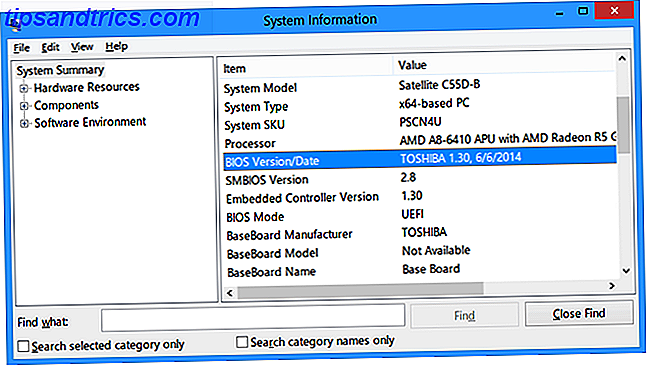
Die BIOS-Version finden
Es gibt mehrere Möglichkeiten, Ihre BIOS-Version zu finden, einige komplizierter als andere. Unsere bevorzugte Methode ist das Öffnen des Run-Fensters ( Windows-Taste + R ) und das msinfo32 . Dies öffnet das Systeminformationstool.
Scrollen Sie in der BIOS Version/Date nach BIOS Version/Date und Sie werden finden, wonach Sie suchen. Außerdem erfahren Sie, welche SMBIOS-Version Sie verwenden und ob Sie im BIOS- oder UEFI-Modus arbeiten. Die Kenntnis der BIOS-Version ist wichtig für ...
Aktualisieren des BIOS
Gelegentlich veröffentlichen Hersteller BIOS-Firmware-Updates, die Fehler beheben, die Leistung verbessern oder sogar neue Funktionen hinzufügen können. Vergleichen Sie Ihre Version mit der neuesten Version des Herstellers (die Sie auf ihrer Website finden sollten) und führen Sie bei Bedarf ein BIOS-Upgrade durch.
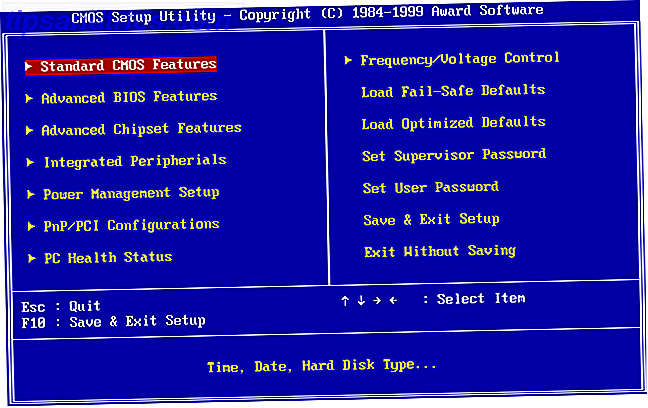
Wichtig: Wenn Sie Ihr BIOS aktualisieren (oder "flashen"), vergewissern Sie sich, dass Sie die Anweisungen des Herstellers ohne Abweichungen befolgen. Richtig ausgeführt, sollte es kein Problem geben, aber ein Fehler könnte Ihr System funktionsunfähig machen. Achtung!
Hardware-Passwörter einstellen
Wenn Sicherheit ein großes Anliegen ist Ein universeller Leitfaden zur PC-Sicherheit Ein universeller Leitfaden zur PC-Sicherheit Von Trojanern über Würmer über Phisher bis hin zu Pharmern ist das Internet voller Gefahren. Sich selbst zu schützen, erfordert nicht nur die richtige Software, sondern auch ein Verständnis dafür, auf welche Art von Bedrohungen man achten muss. Lesen Sie mehr für Sie (was es sein sollte), dann sollten Sie in Betracht ziehen Kennwortschutz für Ihr BIOS 4 Kreative Wege zum sicheren Kennwort Schützen Sie Ihren Computer [Windows] 4 Creative Möglichkeiten zum sicheren Passwortschutz Ihres Computers [Windows] Passwörter sind eine erste Linie zu verteidigen Ihre Privatsphäre und oft sind sie die einzigen. Wenn Sie sich um Ihre Daten sorgen, möchten Sie, dass diese Barriere hoch und stark ist. Wie hat ... Lesen Sie mehr. Dies verhindert, dass jemand ohne Ihr Wissen Ihre BIOS-Einstellungen manipuliert.
Sie können auch ein Kennwort auf Ihren Festplatten über das BIOS festlegen. Ein Wort der Warnung: Es gibt keine einfache Möglichkeit, ein Passwort, das so eingestellt wurde, wiederherzustellen, zurückzusetzen oder zu entfernen. Gehen Sie also nur vor, wenn Sie absolut sicher sind, dass dies das ist, was Sie wollen.

Energieverwaltungsfunktionen
Die meisten modernen BIOS haben eine oder mehrere Funktionen, die sich mit der Energieverwaltung befassen, die typischerweise durch CPU-Skalierung erfolgt. Die Terminologie unterscheidet sich zwischen den Herstellern, sollte aber so etwas wie "CPU Frequency Scaling" oder "Demand Based Scaling" heißen.
Unabhängig davon, wie es heißt, ändert diese Funktion die Geschwindigkeit Ihrer CPU, je nachdem wie viel Verarbeitungsaufwand erforderlich ist. Wenn Sie beispielsweise ein Spiel spielen, arbeitet Ihre CPU zu 100%. Wenn Sie im Leerlauf sind, wird es entsprechend verkleinert. Es ist eine gute Möglichkeit, Strom zu sparen, insbesondere für Laptops.
Allerdings, wenn Sie Ihre CPU übertakten wollen Was ist Overclocking, und wie es Ihrem PC, Tablet und Telefon helfen kann [MakeUseOf erklärt] Was ist Overclocking, und wie es Ihrem PC, Tablet und Telefon helfen kann [MakeUseOf Explains] zur Verfügung gestellt Wenn Sie Hardware von einem Hersteller haben, der diese Prinzipien versteht, können Sie viel tun, um Ihr System zu säubern, sei es ein Computer, ein Tablet oder ein Smartphone. Eines der besten Dinge, die Sie ... Lesen Sie mehr, möchten Sie vielleicht überspringen diese Funktion, da es zu unerwünschten Ergebnissen führen kann.
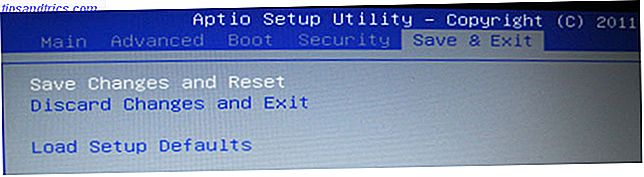
Auf Werkseinstellungen zurücksetzen
Im schlimmsten Fall können Sie Ihr BIOS immer auf die Standardwerte zurücksetzen. Es heißt "Reset to Default" oder "Reset to Factory Settings" oder etwas in dieser Richtung. Egal, es wird einfach und schwer zu übersehen sein.
Keine Angst mehr Boot-Optionen
Im Laufe der Jahre wurden Windows-Benutzer darauf vorbereitet, zusammenzucken, wenn sie einen blauen Bildschirm sehen. So verständlich das auch ist - ich schlucke immer noch manchmal selbst - es gibt absolut keinen Grund, warum man das BIOS fürchten sollte. Es ist ein anderes Biest als dieser andere blaue Bildschirm.
Das BIOS ist ein Werkzeug. Sobald Sie wissen, was es kann und wie Sie es nutzen können, werden Sie in der Lage sein, die Leistung Ihres Computers zu maximieren und es dazu zu bringen, Dinge zu tun, die einmal verwirrend oder unerreichbar schienen.
Fühlst du dich jetzt wohler mit dem BIOS? Gibt es noch etwas, das du nicht verstehst? Haben Sie nützliche Tipps für uns? Teilen Sie Ihre Gedanken mit uns in den Kommentaren unten!
Bildnachweis: Motherboard CPU Über Shutterstock